Содержание
Каждый пользователь социальной сети ВКонтакте имеет право «скрыть» публикацию со стены на своей личной страничке в специализированном разделе. Такая функция называется «архивирование».
Если вы переместили свой пост в данный подраздел, и вдруг захотели его вернуть, то вам придётся выполнить несколько простых действий. Как раз таки дальше и поговорим о том, как вернуть запись из архива в ВК на различных устройствах.
Как вытащить запись из архива через компьютер
Для начала разберёмся с тем, как восстановить ранее скрытую онлайн-запись на интернет-платформе ВКонтакте через персональный компьютер. Для этого придётся выполнять такую последовательность манипуляций:
- Открываем браузер на стационарном компьютере и находим официальный портал соц. сети ВК. Затем, сразу же переходим на вкладку «Моя страница» и проматываем до строки «Архив записей». На скриншоте ниже будет отмечено точное расположение требуемого подраздела.

- Благодаря шагу выше, вы окажетесь на онлайн-вкладке, где собраны все ранее заархивированные высказывания. Если вы взгляните на верхнюю правую половину конкретного поста, то сможете там увидеть значок в виде стрелочки вниз. Именно по нему и придётся нажать левой клавишей мышки.

- При правильном выполнении предыдущего действия, на экране отобразится маленькое окно. Отыщите в нем пункт «Восстановить запись» и щёлкните прямо по нему боковой кнопочкой мыши.

- Вот, собственно, и все. Если вы случайно вернули что-то не то, то можете сразу же кликнуть ЛКМ по слову «Архивировать». Однако если вы уже обновили интернет-страницу, то сделать этого не удастся.

Как восстановить запись из архива на телефоне
Через мобильное устройство тоже возможно произвести перенос поста из онлайн-архива ВК обратно на стенку личной страницы. Немного ниже будет рассказано, как это сделать на телефоне с определенной операционной системой.
Android
Если вы пожелаете вернуть интернет-пост обратно на стену индивидуального аккаунта через смартфон на базе Андроид, то просто выполните такие операции:
- Заходим в главное приложение для техники на базе Android от социальной сети ВК. Однократно нажимаем по подразделу «Профиль». Ярлык данного раздела занимает нижний правый угол экрана.

- После этого придётся пролистнуть обновившуюся интернет-вкладку до пункта для создания нового поста. Вам нужно взглянуть немного ниже этой графы. Там вы сможете заметить слово «Архив». Именно по нему и потребуется щелкнуть один разок.
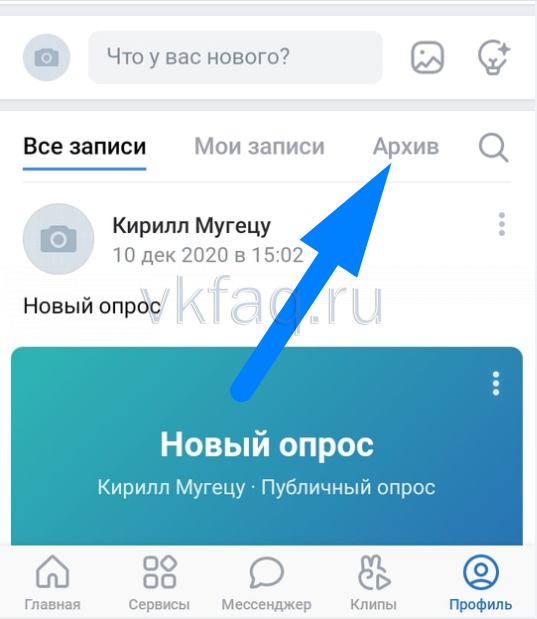
- Таким образом, вы попадёте на специализированный подраздел со всеми архивированными онлайн-записями. Выберите конкретное высказывание и клацните один раз по значку, который выглядит, как три вертикально размещённые точки.

- После чего, сразу же появится небольшое окно с несколькими строками. В этот раз вам придётся кликнуть один разок по варианту «Восстановить запись».
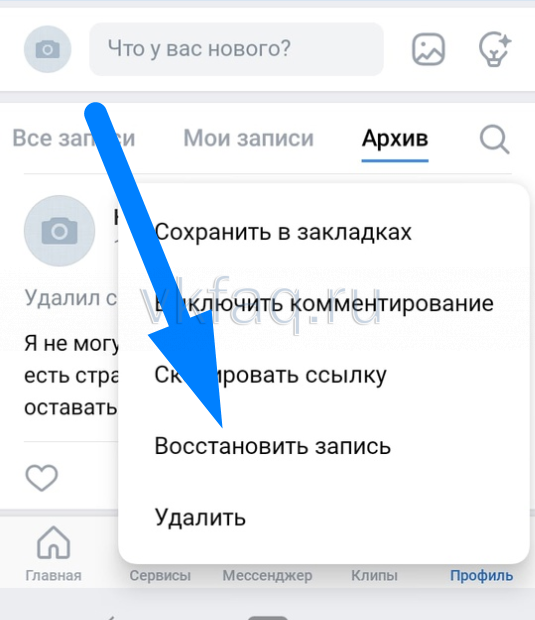
- Вот, собственно, и все. На этом возврат выбранной заметки будет завершен.
iPhone
Произвести возврат онлайн-публикации допускается и с помощью техники с ОС iOS. Если говорить более конкретно, то происходит это так:
- Открываем на iPhone официальное приложение от интернет-площадки ВКонтакте. Переходим на вкладку «Профиль». Для этого достаточно нажать один раз по логотипу в виде человечка, который находится в правой нижней части стартовой странички.

- Затем, спускаемся немного вниз по странице до первого поста. Прямо под надписью «Что у вас нового?» будет размещена графа «Архив». Просто клацните по ней один разок.
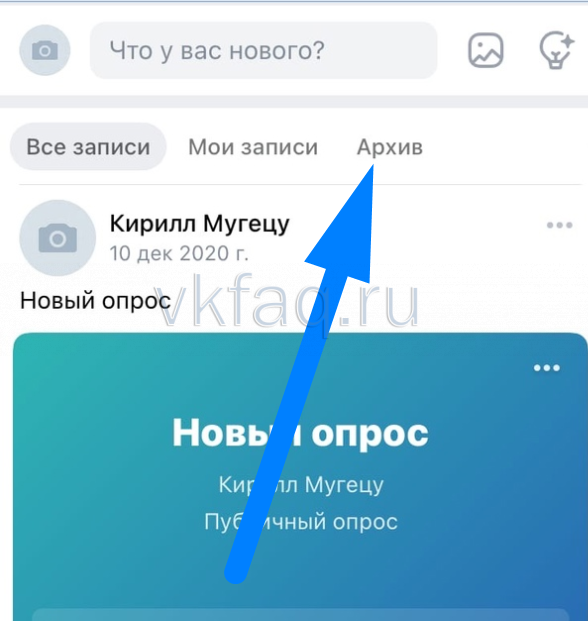
- Затем, найдите тот заархивированный пост, который требует восстановления. В правой верхней части записи будет размещена иконка в виде трёх точек. Нажмите по ней однократно.
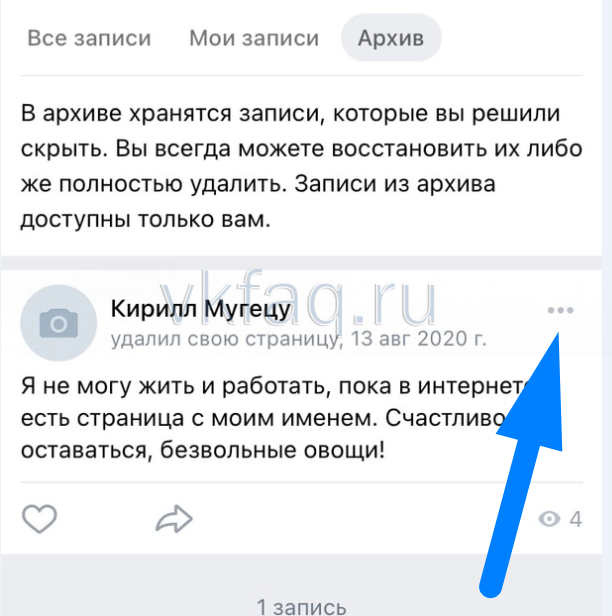
- Как только вы это сделаете, появится основное меню для взаимодействия с высказыванием. От вас потребуется клик по пункту «Восстановить запись».
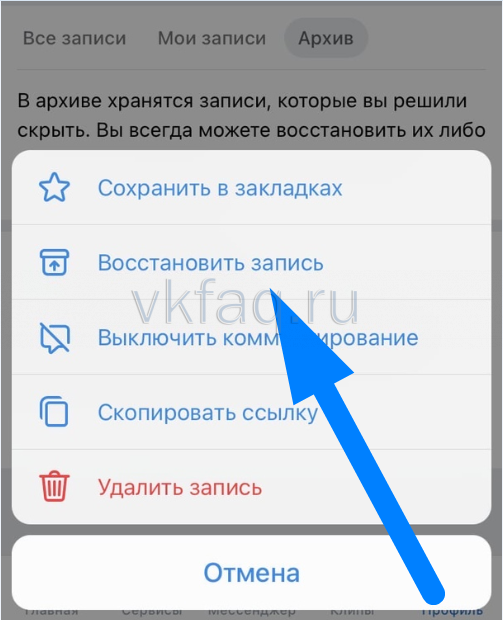
- На этом все. Теперь, если вы взгляните на текущей подраздел, то больше здесь не увидите ранее выбранного интернет-поста.

Теперь вы знаете, как вернуть собственную публикацию из специального архива ВК обратно на личную страничку социальной сети. Причем, вы наглядно увидели, как происходит данная процедура на ПК или ноутбуке, а так же на мобильном устройстве. Как вы могли заметить, делается это достаточно легко, необходимо только выполнять все действия согласно указаниям из инструкции выше.






